Pokud jste trochu zmatený, že i když je velmi snadné sestavit na našich PC moc soubory (Zejména fotografie si hudba) Duplicates.
Aby nám zůstalo co nejvíce volného místa hard disk, je dobré, že duplicitní soubory zmizí. Ke smazání. Microsoft Nabízíme řešení pro vyhledávání a duplicitní identifikační fisirelor, která není vůbec jednoduché a účinné.
Odstraněny duplicitní soubory - společností Microsoft. (Metoda předpokládá použít vyhledáváníChcete-li vyhledávání na webu hard disk Soubory se stejným názvem. Nejhorší je, že potřebujeme vědět před a na co se zaměřit. Ie Název souboru. Postup navrhovaný Microsoft je ztráta času.)
Velmi účinná metoda identifikovat duplicitní soubory z tvrdého -disk je použít aplikace dělat všechnu práci za vás aplikace schopné detekovat jakékoli duplicitních souborůI když je na pevném disku pod několika jmény.
Fast Duplicate File Finder Jedná se o aplikace, freeware což nám pomáhá hledat na tvrdémdisk duplicitní soubory (archivy. vzácné. zip, Obrazové formáty. Jpeg,. Jpg, Gif soubory. dokument Soubory .doc, .docx, .pdf, .xls, .pot, .cdr, .psd, .ai, .eps atd.), včetně těch, které mají stejnou strukturu, ale mají různá jména. Například, když se mají dva identické obrázky, ale jméno abc.jpg si 123.jpg, Duplicate File Finder identifikovat soubor, který chcete duplikovat.
Stažení a pokyny pro používání nástroje Duplicate File Finder.
1. Stažení & install Duplicate File Finder.
{FileLink = 1}
2. Po instalaci, otevřete Fast Duplicate File Findera z panelu "Folders„(Pravým tlačítkem) klikněte na“Add Desky“ pro přidání umístění na pevnémdisk které chcete skenovat na duplicitní soubory. Zaškrtnutím možnosti "Skenovat subfolders„Prohledá také složky ve složce, kterou jste vybrali.
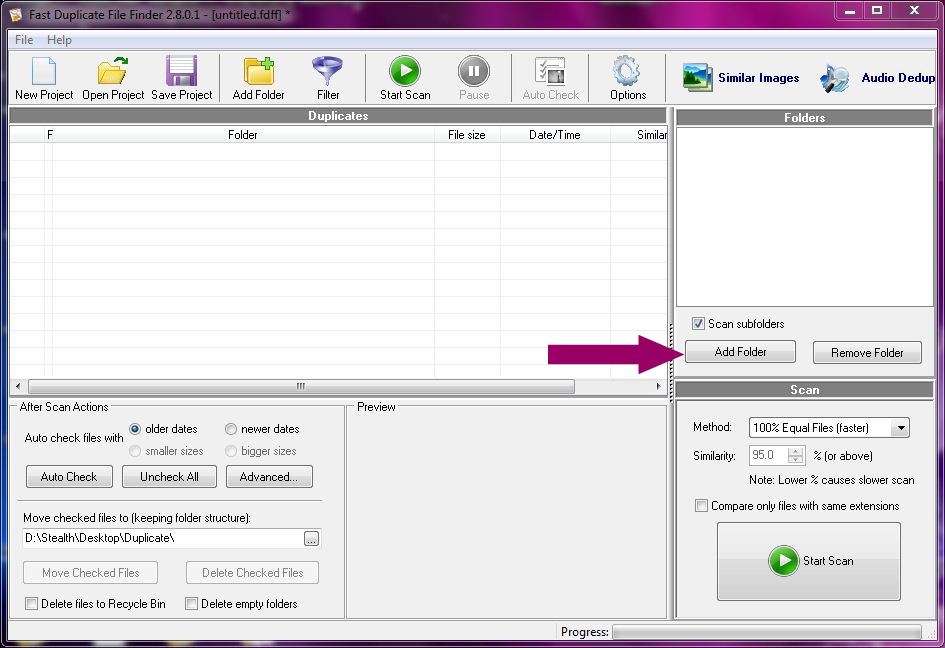
3. Nastavení akcí budete dělat aplikace po dokončení snímání. Máte možnost vybrat si aplikace automaticky vybrat skupinu a duplicitní soubory. Můžete také nastavit duplicitní soubory, které budou vybrané. Nejstarší nebo nejnovější.
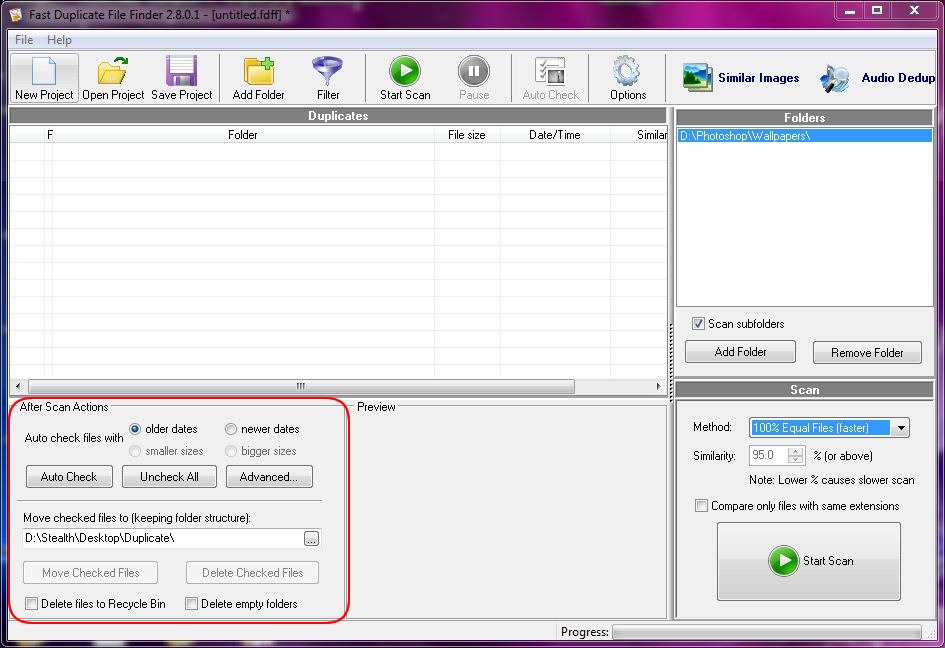
Aby nedošlo ke ztrátě důležitých dat, je vhodné nastavit soubory, které jsou identifikovány jako duplikáty, aby byly přeneseny do jiné složky, abyste je mohli zkontrolovat. Tato možnost je k dispozici v části „Po skenování Akce“(Viz obrázek výše).
Po provedení nastavení klikněte na tlačítko "Spustit skenování“. Doba skenování je přímo úměrná počtu souborů ve vybraném umístění. Pokud máte ve vybraném umístění mnoho souborů / podsložek, může proces trvat déle než 60 minut.
4. Na konci procesu skenování se otevře dialogové okno, které vám řekne, kolik skupiny duplicitních souborů byly zjištěny.
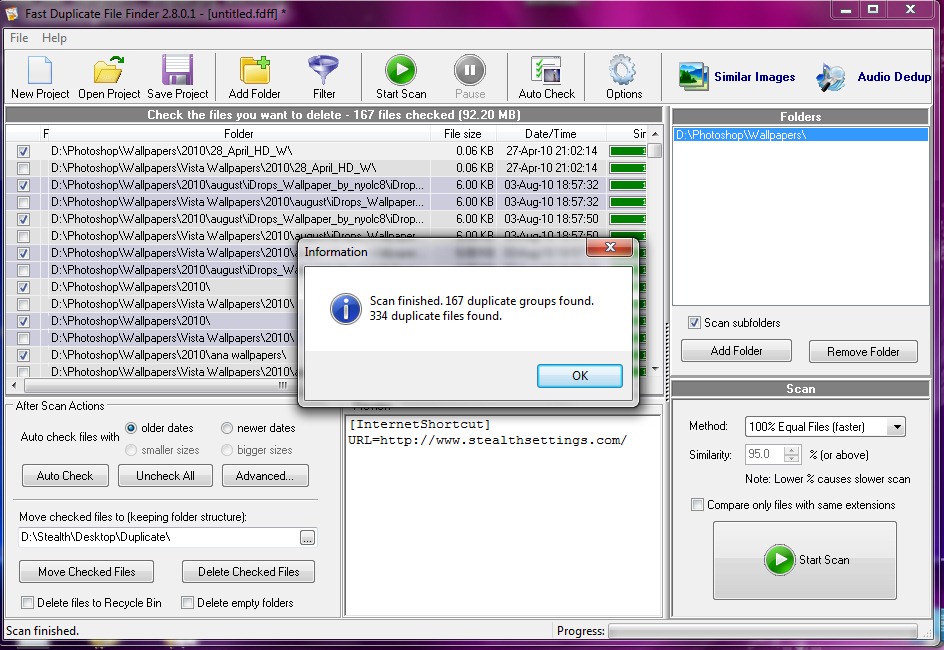
Důležitým rysem této aplikace je může náhled souborů zjištěna a jejich umístění na pevnémdisk. Jednoduchým kliknutím můžete zobrazit náhled libovolného souboru ze seznamu duplikátů.
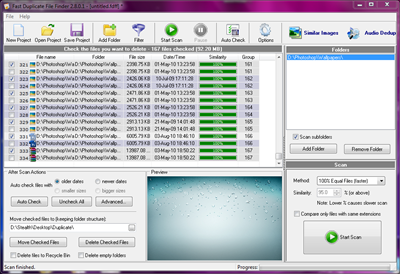
Rozhraní aplikace umožňuje náhled mediálních souborů (.wav, .avi, .mpeg, .jpg, .gif, .png atd.), Ale také náhled souborů. CorelDraw (. Cdr) a Adobe Photoshop (. PSD).
Pro soubory, které nemohou být otevřeny aplikací, můžete klepnout na Náhled panel vidět binární obsah. To je, kdo ví, jak se tyto kódu.
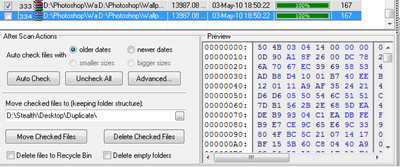
Po ujistěte se, že vybrané soubory Duplicate File Finder lze smazat, klikněte na tlačítko "Smazat zaškrtnuté soubory".
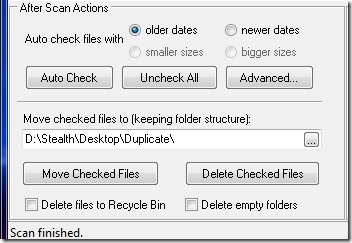
Možnost "Přesunout zaškrtnuté soubory„Přesune duplicitní soubory do složky podle vašeho výběru. udržování strukturu podsložek. Pokud soubor abc.jpg Bylo zjištěno, že duplicitní složku D: TapetyDesktopStealth, pak ve složce, kterou vytvoříte, abyste přesunuli duplikáty, aplikace automaticky vytvoří podsložky WallpapersDesktopStealth.
Fast Duplicate File Finder to dělá svou práci velmi dobře Bezplatná verze, ale to má určité omezení oproti verzi PRO.
– Hledání podobných souborů vám zobrazí pouze prvních 10 skupin (funkce není omezena ve 100% duplicitním vyhledávání mode)
- Funkci Filtr nelze použít
– Při hledání podobných souborů nemůžete smazat nebo přesunout vybrané duplicitní soubory (funkce není omezena ve 100% duplicitním vyhledávání mode)
– Nelze použít Otevřít s přidruženým programem a Vyhledat v místní nabídce Průzkumníka items při hledání podobných souborů. (funkce není omezena ve 100% duplicitním vyhledávání mode)
Zájemci o verzi Professional, můžete si koupit on-line na ~ $ 40 mindgems.com.
Fast Duplicate File Finder je kompatibilní se všemi operačními systémy Microsoft Windows 95 společnosti Microsoft Windows 7.
Aplikace testována na Windows 7 Ultimate 32-bit a úspěšně použito v Bezplatná verze. :)
Vyzkoušejte program pro odstranění duplicitních souborů k vyčištění duplicitních souborů z počítače